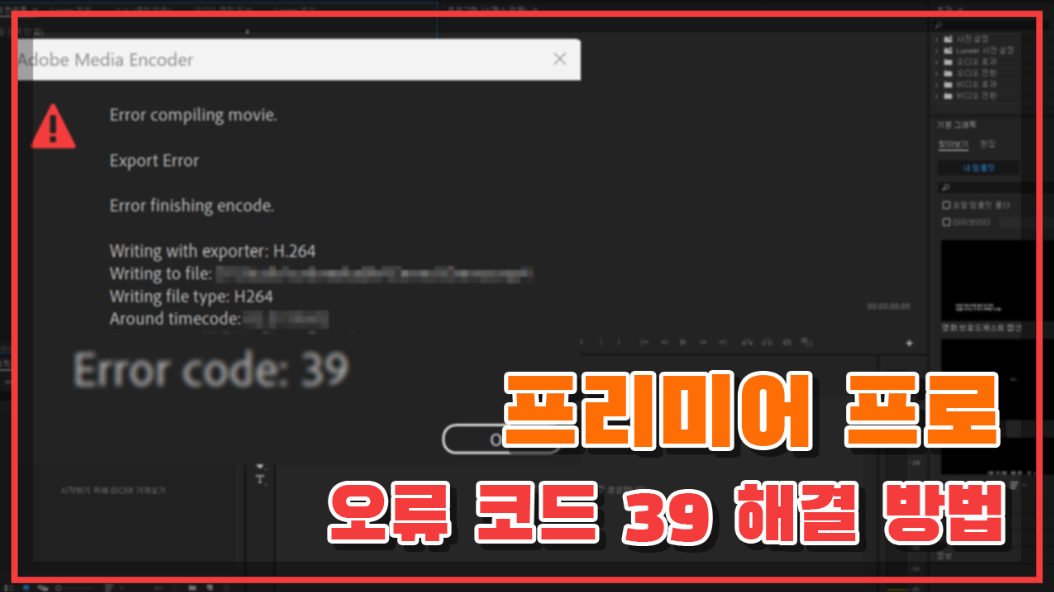오늘은 프리미어 프로 유저들이 가장 많이 겪는 오류 중 하나인 오류 코드 39의 해결 방법에 대해 이야기해보려 합니다.
오류 코드 39는 대부분 비디오 파일 코덱의 호환성 문제로 많이 발생하는데 내보내기 단계에서 많이 발생합니다.
이번 포스팅에서는 이런 오류 코드 39의 해결 방법 몇 가지를 자세히 알여드리도록 하겠습니다
오류 코드 39의 원인
오류 코드 39는 프리미어 프로가 프로젝트 파일, 플러그인, 미디어 파일 또는 설정 파일을 정상적으로 불러오지 못할 때 발생합니다. 또한 코덱 호환성 문제로도 많이 발생하기도 합니다.
이는 파일 손상, 경로 문제, 불일치하는 설정 또는 누락된 컴포넌트 때문일 수 있습니다.
프리미어 프로 오류 코드 39 해결 방법 리스트
프로젝트 파일 점검
프리미어 프로에서 프로젝트 파일을 열 때 오류 코드 39가 발생한다면, 해당 프로젝트 파일이 손상되었을 수 있습니다.
다른 프로젝트 파일을 열어 정상적으로 작동하는지 확인해보세요.
손상된 프로젝트 파일의 경우, 백업 파일을 사용하거나 ‘프로젝트 관리자’를 통해 프로젝트를 복사하고 새로운 프로젝트로 임포트해 보세요.
플러그인 및 미디어 파일 검사
프리미어 프로에서 사용하는 플러그인이 최신 버전인지 확인하세요.
불일치하거나 오래된 플러그인은 프로그램 충돌을 일으킬 수 있습니다.
또한, 미디어 파일이 올바른 형식과 코덱으로 인코딩되었는지 확인하세요. 호환되지 않는 파일 형식은 오류를 일으킬 수 있습니다.
Accelerated H.264 활성화/비활성화
‘편집’ 메뉴에서 ‘설정’ > ‘일반’으로 이동합니다.
‘비디오 렌더링 및 재생’ 섹션에서 ‘Accelerated H.264 디코딩(Windows) 또는 H.264 하드웨어 디코딩(Mac)’ 옵션을 찾습니다.
이 옵션을 활성화하거나 비활성화합니다. (시스템 및 프로젝트 요구 사항에 따라 다릅니다)
설정을 저장하고 프리미어 프로를 재시작합니다.
프리미어 프로 설정 초기화
프리미어 프로의 설정 파일이 손상되었거나 오류를 일으킬 수 있습니다.
설정을 초기화하려면, 프리미어 프로를 시작할 때 Alt 키(Windows) 또는 Option 키(Mac)를 누른 상태로 유지하세요.
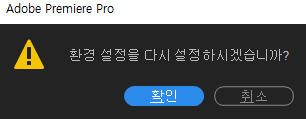
초기화가 완료되면 프로그램을 재시작하여 문제가 해결되었는지 확인하세요.
캐시 폴더 수동 제거
탐색기(Windows) 또는 파인더(Mac)를 엽니다.
프리미어 프로의 캐시 폴더로 이동합니다. 일반적으로 이 경로는 ‘C:\Users[사용자 이름]\AppData\Roaming\Adobe\Common’ (Windows) 또는 ‘/Users/[사용자 이름]/Library/Application Support/Adobe/Common’ (Mac)에 위치합니다.
캐시 폴더 내의 모든 파일과 폴더를 삭제합니다.
프리미어 프로를 재시작합니다.
GPU 가속 비활성화
‘편집’ 메뉴에서 ‘설정’ > ‘일반’으로 이동합니다.
‘비디오 렌더링 및 재생’ 섹션에서 ‘Mercury Playback Engine 소프트웨어 전용’을 선택합니다.
설정을 저장하고 프리미어 프로를 재시작합니다.
프리미어 프로 및 관련 드라이버 업데이트
프리미어 프로와 그래픽 카드 드라이버를 최신 버전으로 업데이트하세요.
구버전 소프트웨어와 드라이버는 호환성 문제를 일으킬 수 있습니다.